- 動画ダウンロードソフト

- Netflix 動画ダウンローダー

- Prime Video ダウンローダー


最上位のオールインワン ストリーミング音楽MP3変換ソフトであり、8個の主要なサブスク音楽配信サービスから音楽をダウンロードし放題!
Apple が2016年11月30日より、Apple Music の学生メンバーシップ料金の提供を日本で開始しました。Apple Music 個人メンバーシップは通常月額980円で利用可能ですが、学生の方は月額料金が半額の480円で48ヶ月間(4年間)利用できるようになります。この記事では、Apple Music 学生メンバーシップの利用条件と登録する方法および Apple Music についてのよくある質問をまとめて解説します。
☆関連記事:2025最新!Apple Music学割のやり方は?学生プランの料金や登録・解約方法を徹底解説
Apple Music の学生プランをご利用いただくには、大学(短期大学および大学院を含む)で学士号や博士号の取得のために修学中、または同等の高等教育コースを履修中、または高等専門学校、専門学校(専修学校専門課程)で修学中であることが必要です。義務教育を実施する教育機関および高等学校は、現時点では対象外です。
そして、在学証明が必要です。Apple Music に学生として登録する際は、UNiDAYS の学生証明サービスを通じて、学位を授与する総合大学に実際に在学しているかどうかが確認されます。Apple Music の学生プランをご利用いただいている間は、各年度末に定期的に在学状況が再検証されます。学生でなくなったか、学生プランの48か月間の期間を満了したことが確認された場合、自動的に Apple Music の個人プランに切り替わります。
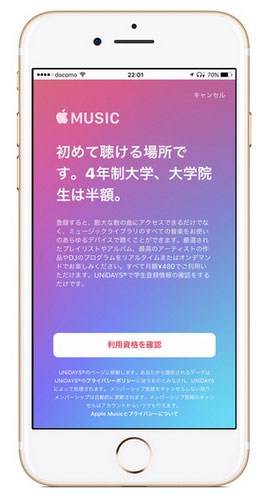
Apple Music の学生メンバーシップの登録方法は非常に簡単です。以下に、iPhone のミュージックアプリから登録する手順をご紹介します。iTunes や Android の Apple Music アプリから登録する手順もほぼ同じです。ご参考までに。
Step1:まずは iPhone でミュージックアプリを開き、「For You」タブを開いて、右上にあるアカウントのアイコンをタップします。
Step2:表示する画面に「Apple IDを表示」をタップします。パスワードの入力または Touch ID による認証が必要です。
Step3:そして、「登録」をタップします。
Step4:次は、「Apple Musicメンバーシップ」をタップします。
Step5:続いて「学生」をタップします。
Step6:すると新しいウィンドウが開かれます。「利用資格を確認」をタップします。
Step7:そして、Safari ブラウザで UNiDAYS の学生証明サービスのウェブページが開かれます。「メールアドレス」と「大学名」を入力します。ここでのメールアドレスは大学ものでなくても大丈夫です。大学名は、何文字か入力したら検索候補が出てくるので、それをタップすればよいです。入力が完了したら、「続ける」をタップします。
Step8:大学のメールアドレスで認証します。同じアドレスを2回入力します。それから、「メールを送信する」をタップします。
Step9:すると大学のメールアドレス宛てに認証メールが送信されます。メールアプリに移動し、メールをチェックします。
Step10:大学メールのアカウントに届いたメールを開きます。「学生ステータスの確認」をタップします。
Step11:Safari ブラウザが開かれ、確認完了の画面が表示されます。赤いボタンの「続ける」をタップします。
Step12:すると、「このページ"ミュージック"で開きますか?」というメッセージが表示されます。「開く」をタップします。
Step13:ミュージックアプリが開かれます。「学生 (1か月) ¥480」にチェックがついていることを確認します。これで Apple Music の学生メンバーシップの登録が完了です。3ヶ月の無料体験が終了すると、自動的に課金します。
Apple Music のメンバーシップになれば、iTunes や、iOS と Android のデバイスでも、Apple Music の4500万曲を自由に聴くことができます。さらに、通信のデータ容量を使いたくない場合は、聴きたいアルバムや曲、ミュージックビデオを個人のライブラリにダウンロードして、オフラインで再生することもできます。Apple Music は、注目のアーティストや厳選されたプレイリストを毎日あなたの耳にお届けします。音楽のニュースやカルチャーの最新情報を聴きたくなったら Beats1を利用することも可能です。お気に入りの曲やミュージックビデオを集めて簡単にプレイリストを作れるので、DJ のような気分を味わえます。あなたが最もよく聴いている音楽をもとに、Apple Music があなたのために作ったミックスを楽しむこともできます。
Apple Music は、初期設定では1ヶ月単位でメンバーシップの自動更新がオンになってしまいます。3か月の無料体験期間が終了すると Apple Music は自動課金されます。Apple Music を利用したくない場合は、いつでも解約できます。課金前のタイミングで自動更新をオフにしておけば、今後は自動的に課金はされません。Apple Music の解約手順や解約後どうなるのかについては以下の記事を参考にしてみてください。
Apple Music はサブスクリプション制音楽サービスですから、昔の購入・ダウンロード型音楽と最も大きいな区別は、それらの曲の所有することができないというところにあります。契約期間では、曲の再生とダウンロードはできますが、契約を解除すると、今まで聴いている曲は再生したり、ダウンロードしたりすることは一切できなくなります。
その故、Apple Music を利用できる期間で、専門の MP3 変換ソフトを使って Apple Music からダウンロードした曲を普通の MP3 形式として変換して保存しておくのがお勧めです。こうすると、たとえ Apple Music を退会しても Apple Music で好きなアーティスト、アルバムを自由自在に楽しめます。そして、変換された曲を任意のデバイスで、いつでもどこでも聴くことができます。さらに Apple Music を CD に焼くことも可能です。
シンプルで使い勝手がいい Apple Music のための MP3 変換ソフト - NoteBurner Apple Music Converter をお勧めします。
Windows 版と Mac 版を用意しています。ダウンロードはコチラです。無料体験できますので、素晴らしいソフトだと思いますが、実際に使って見れば分かります。
NoteBurner Apple Music Converter 使った上で、気に入れば購入することもできます。ご購入はコチラです。
Mac 版を購入
1,980円 6000円
Win 版を購入
1,980円 6000円
以下に、Windows パソコンでの操作手順を解説します。同じような手順で Mac でも簡単にできます。
Step1:まずは Windows 版の NoteBurner Apple Music Converterを Windows パソコンにインストールします。実行すると、下記のような画面が表示されます。
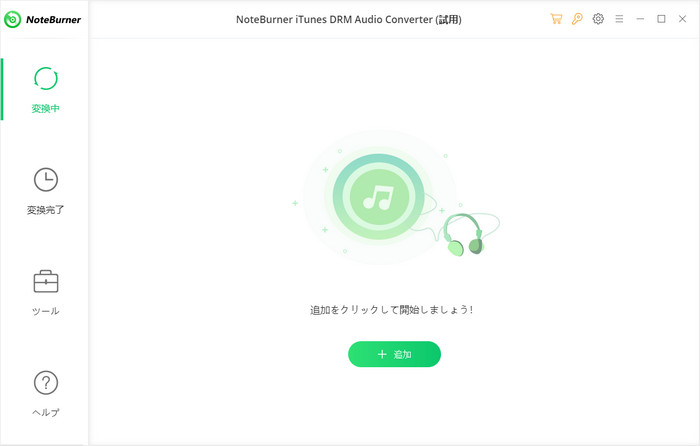
Step2:メイン操作画面の左上隅にある「+」マークのついているボタンをクリックして音楽の追加ウィンドウを開きます。
そして、開かれたウィンドウから変換したい曲を選択してから、「確認」をクリックします。
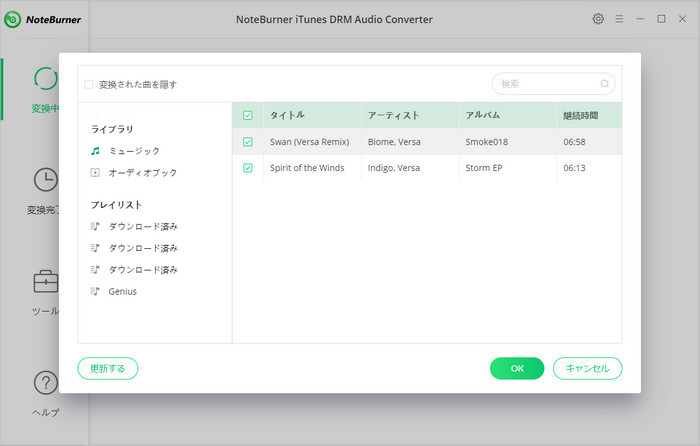
ご注意:事前に Apple Music から曲や、アルバム、プレイリストをローカル PC にダウンロードすることが必要です。ダウンロードされていない曲は iTunes ライブラリには表示されません。製品についてのよくある質問と対処方法は、コチラへ。
Step3:追加された曲はメイン画面にリストされます。右上隅にある歯車のようなアイコンをクリックして設定ウィンドウを開きます。
出力形式には、MP3、AAC、WAV、FLAC、AIFF 5つのよく使われている音楽フォーマットがあります。一つの出力形式を選択します。出力品質には、128kbps、192kbps、256kbps、320kbps 4つのビットレートが選択できます。出力フォルダを参照して変換された曲の保存場所を変更できます。「出力フォルダを整理」オプションには、出力した曲をアーティストや、アルバム、アーティスト/アルバム、アルバム/アーティストとの順番で整理してくれる機能が搭載されます。お好みによって選択すればよいです。設定が完了すると、ウィンドウを X します。
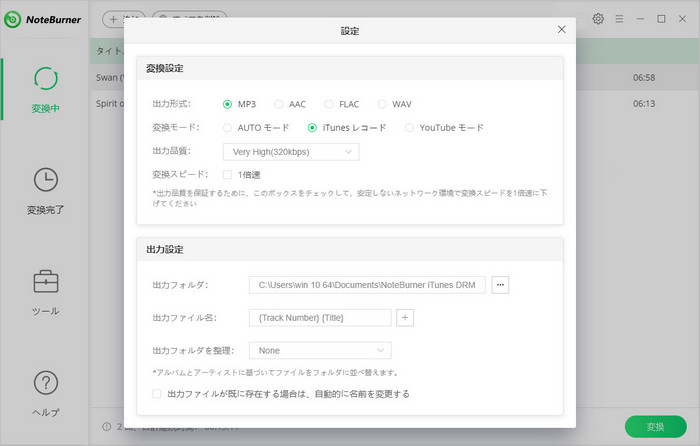
Step4:最後に、下部の「変換」ボタンをクリックして変換を開始します。すると、自動的に曲の変換作業が行われます。変換スピードが非常にはやいので、しばらくお待ちください。
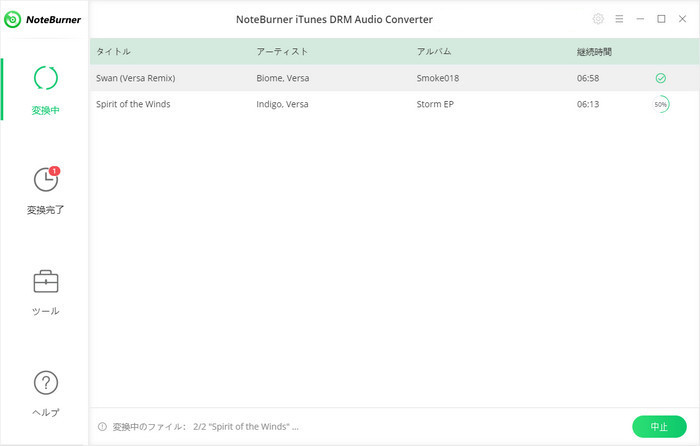
変換が完了すると、下記のような画面が表示されます。出力フォルダを開き、変換された曲を確認してください。
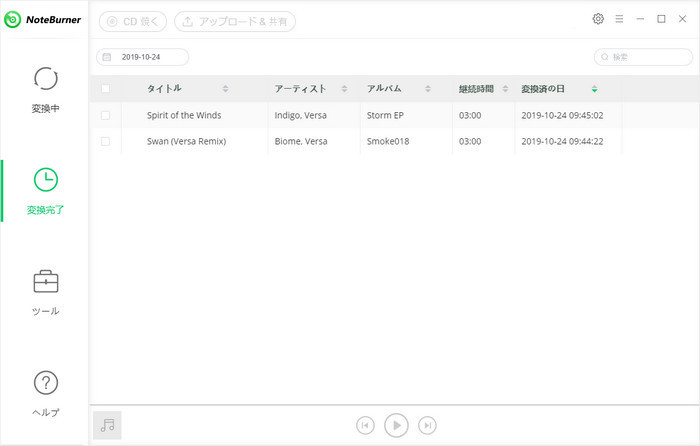
Apple Music 学生メンバーシップの利用条件と登録する方法および Apple Music を解約後どうなるのか、Apple Music を永久に保存する方法などについてのご紹介は以上になります。Apple Music 関連記事をもっと読むには、コチラへ。
Apple Music 学生メンバーシップは素晴らしいサービスだと思います。大学生・院生の皆様は是非利用してくださいね。
最後までお読み頂き、誠にありがとうございます。

 関連する記事
関連する記事